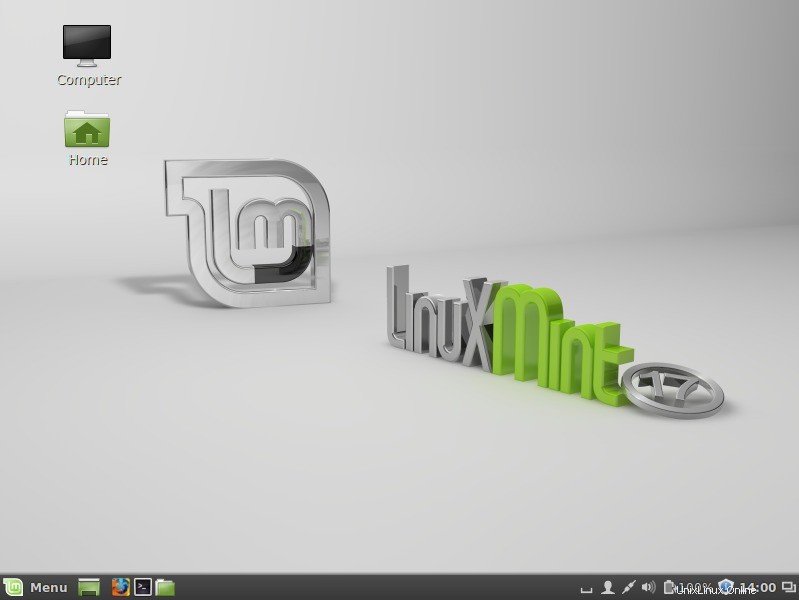Ikhtisar :
Linux Mint adalah sistem operasi tingkat desktop berbasis Linux untuk pengguna rumahan dan perusahaan dapat menggunakannya tanpa biaya dan seefisien, mudah digunakan, dan elegan mungkin. Linux mint dirancang untuk sebagian besar sistem modern, termasuk PC x86 &x64.
Fokus utama Linux Mint adalah membuat desktop lebih bermanfaat dan lebih efisien untuk tugas sehari-hari bagi pengguna. OS ini bergantung pada proyek Ubuntu &debian karena menggunakan sistem mereka sebagai basis.
Dalam posting ini kita akan melalui Langkah-langkah instalasi ‘Linux Mint 17 Cinnamon ‘
Langkah:1 Unduh file ISO Linux Mint
Untuk mendownload file iso , kunjungi url :http://www.linuxmint.com/download.php &pilih edisi sesuai kebutuhan.
Bakar file ISO ke dalam DVD atau drive USB yang dapat di-boot dan boot sistem Anda dengan DVD yang dapat di-boot atau drive USB yang dapat di-boot.
Langkah:2 Di bawah Layar Instalasi akan muncul setelah sistem mem-boot dari DVD / USB yang dapat di-boot.
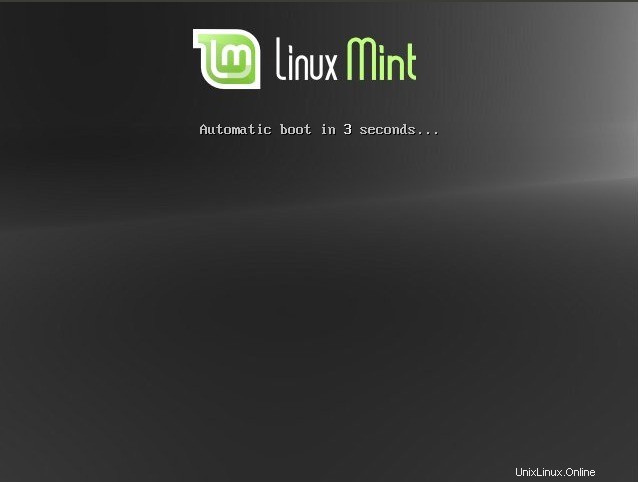
Layar Berikutnya :Klik 'Instal Linux Mint' dan Tekan Enter
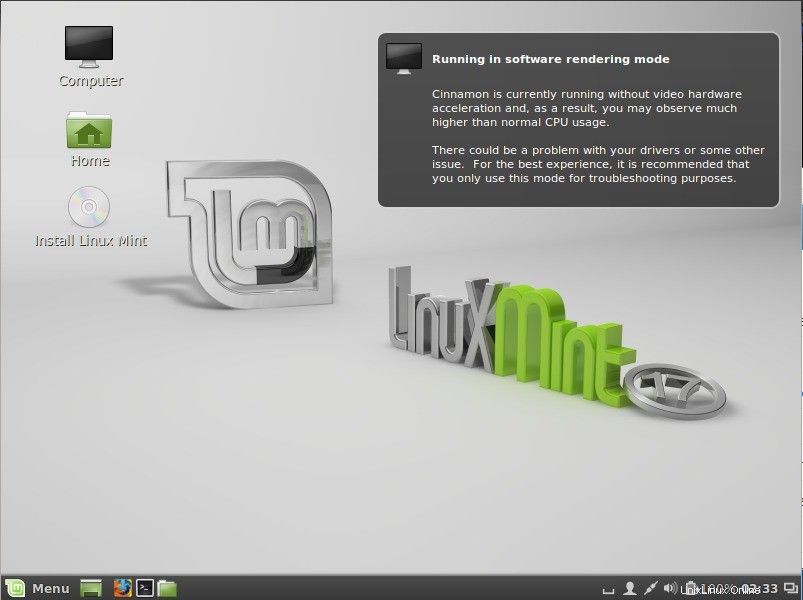
Langkah:3 Pilih Bahasa Anda masing-masing &Klik 'Lanjutkan'
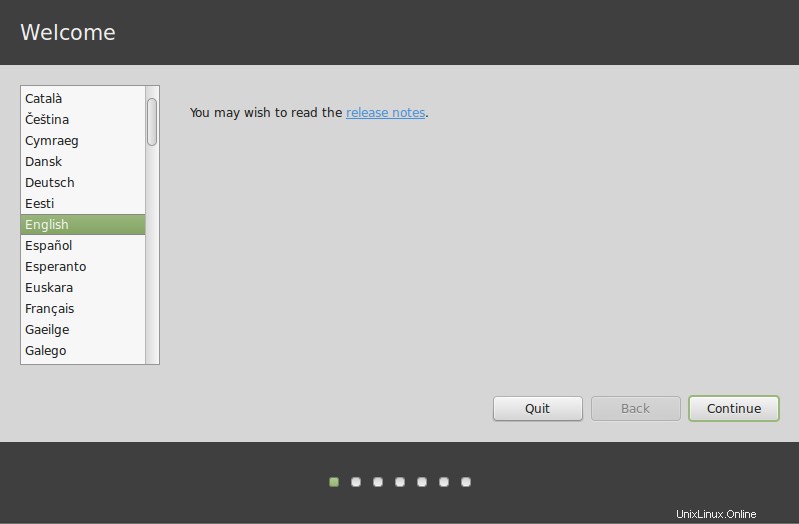
Di layar Berikutnya, pastikan sistem Anda memiliki ruang disk yang cukup dan terhubung ke Sumber daya &Internet.
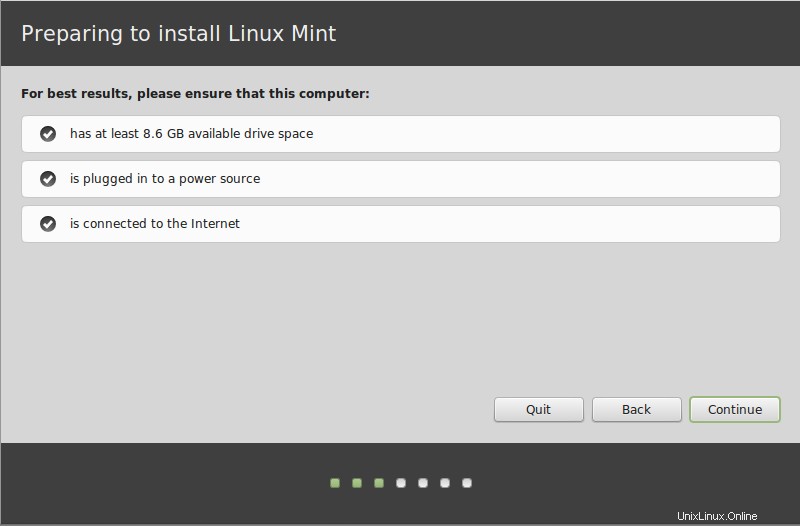
Klik Lanjutkan.
Langkah:4 Pilih Jenis Instalasi .
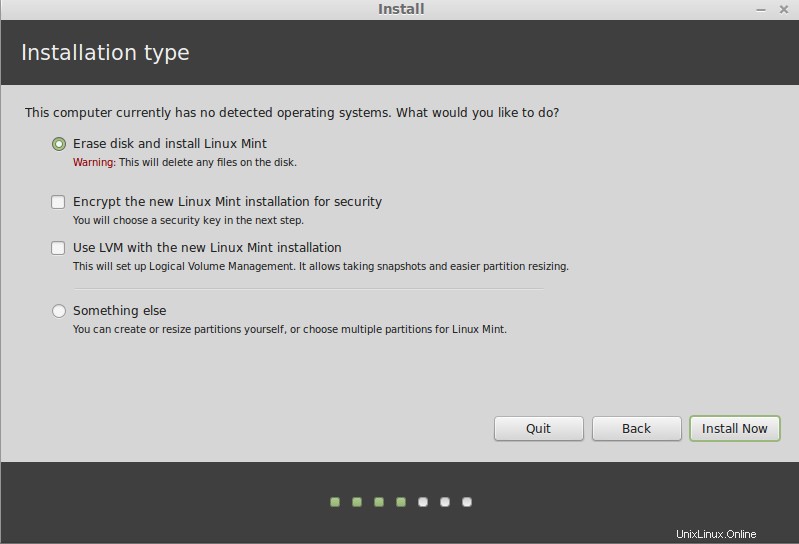
- Jika Anda memilih untuk menggunakan seluruh disk, kontennya akan dihapus dan Linux Mint akan diinstal sebagai satu-satunya sistem operasi di komputer Anda.
- Jika Anda memilih untuk menginstalnya bersama sistem operasi lain, penginstal akan menggunakan ruang kosong yang tersedia di partisi lain untuk membuat yang baru untuk Linux Mint. Anda akan ditanya berapa banyak ruang yang ingin Anda alokasikan untuk itu. Penginstal kemudian akan mengecilkan partisi dan mengurus semuanya untuk Anda. Setelah instalasi komputer Anda akan memiliki layar boot dari mana Anda akan dapat mem-boot semua sistem operasi Anda.
- Jika Anda memilih untuk menentukan partisi secara manual, editor partisi akan muncul, memberi Anda kendali penuh atas partisi hard drive Anda. Ini direkomendasikan hanya untuk pengguna tingkat lanjut yang memahami cara kerja partisi di Linux. Perhatikan bahwa Linux Mint memerlukan partisi minimal 6 GB dan ukuran yang disarankan untuk partisi swap adalah 1,5 kali jumlah RAM yang tersedia di komputer
Contoh Skema Kustomisasi Partisi diberikan di bawah ini:
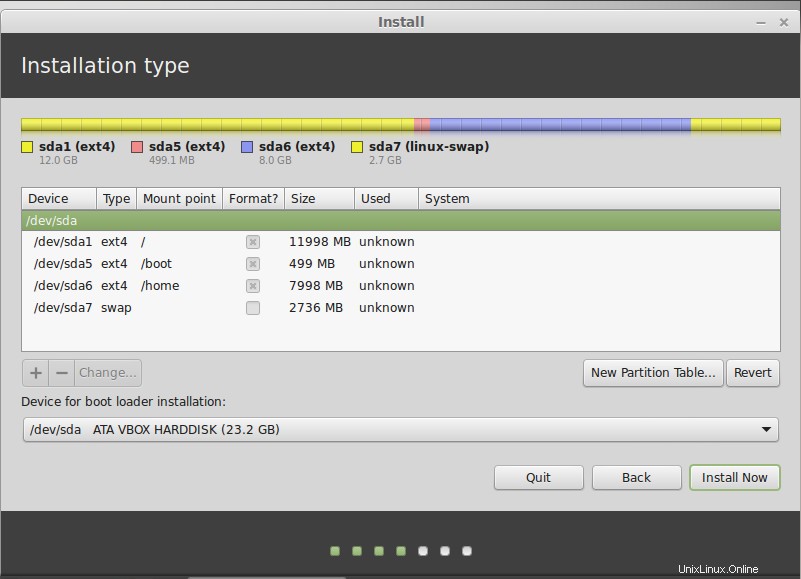
Langkah:5 Pilih Wilayah Anda masing-masing dengan mengklik kota yang terdekat dengan Anda. Tujuan dari langkah ini adalah untuk mengidentifikasi zona waktu Anda.
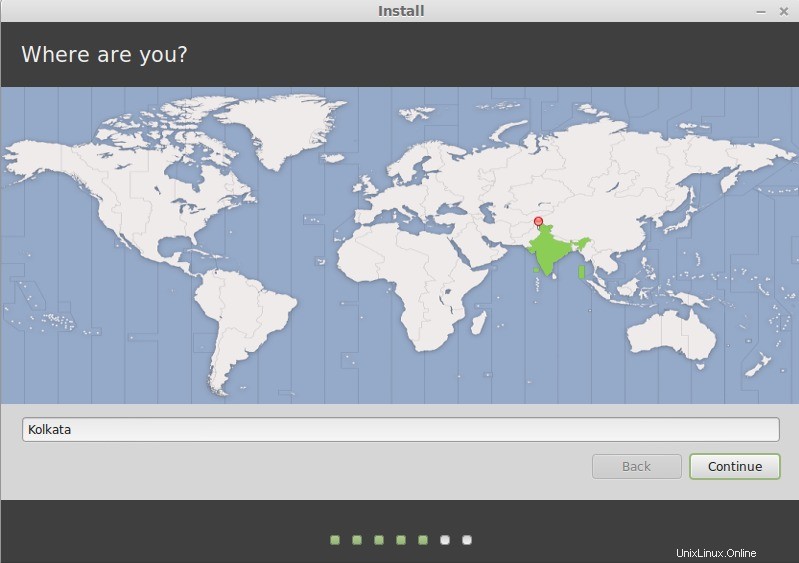
Klik Lanjutkan….
Langkah:6 Pilih Tata Letak Keyboard Anda.
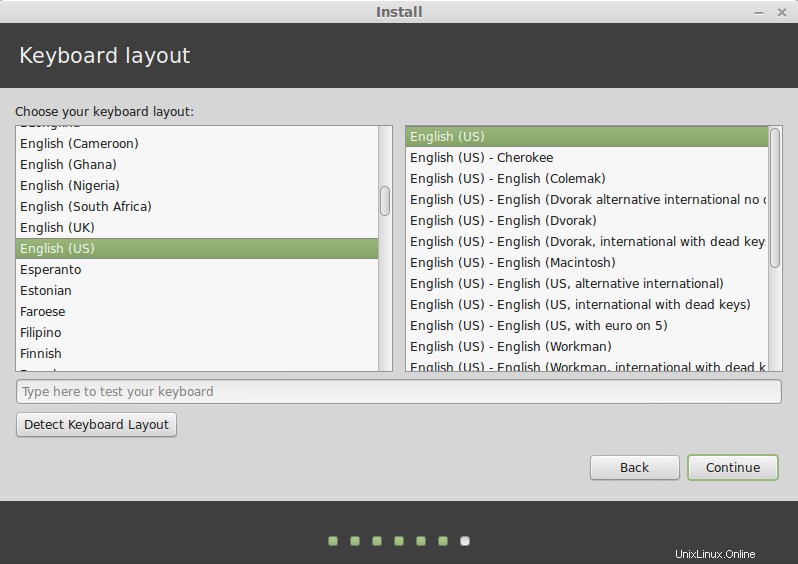
Klik Lanjutkan….
Langkah:7 Masukkan nama asli Anda dan nama pengguna dan kata sandi. Setiap kali Anda akan menggunakan Linux Mint, Anda akan menggunakan akun Anda dengan nama pengguna dan kata sandi ini.
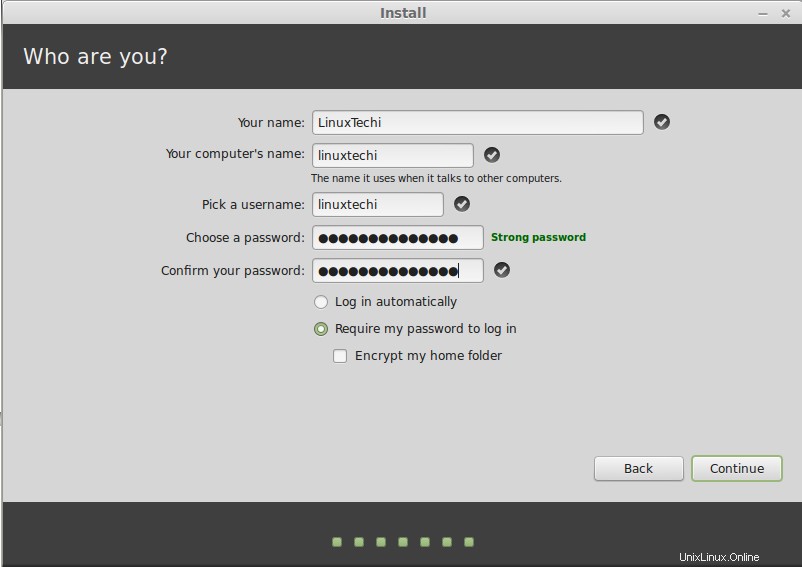
Setelah kita Klik Continue.. , Instalasi akan dimulai seperti gambar di bawah ini :

Langkah:8 Setelah Instalasi selesai, ia akan meminta reboot (klik Restart Now)
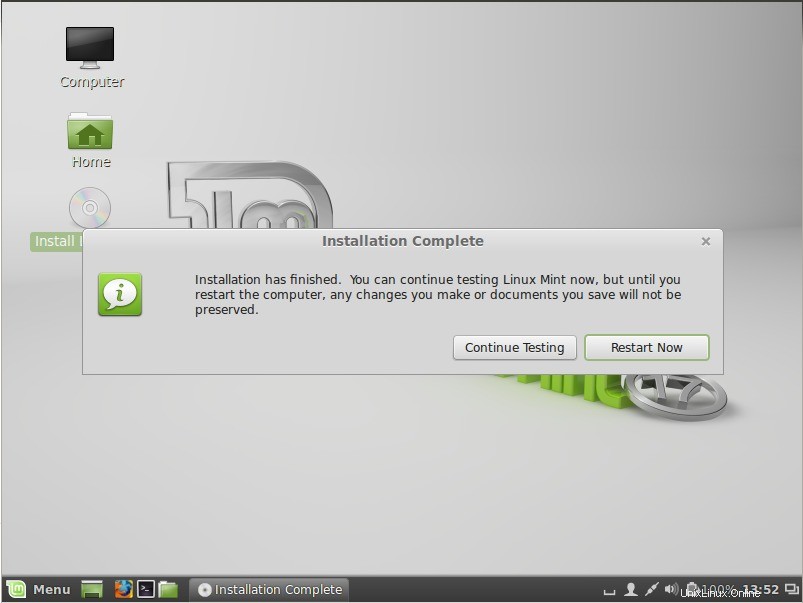
Saat diminta, keluarkan DVD dari drive atau cabut USB dan tekan Enter. Sistem Anda sekarang siap untuk mem-boot Linux Mint dari hard drive.
Langkah:9 Layar Masuk Linux Mint.
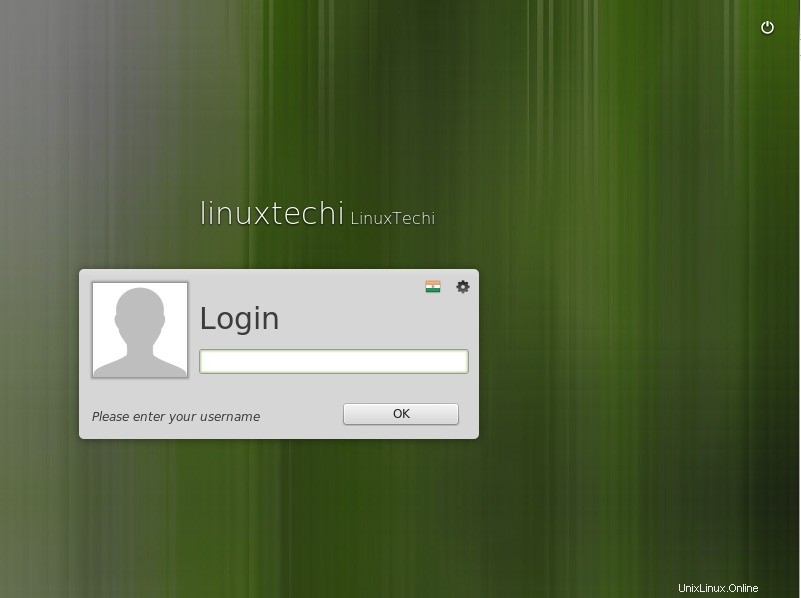
Masukkan Nama Pengguna &Kata Sandi yang Anda buat selama instalasi dan kemudian di bawah Layar Desktop akan muncul.